지난 5월쯤 카카오톡에 메시지 예약 전송을 할 수 있는 기능이 생기게 되었어요 우리가
카카오톡으로 메시지를 주고받다 보면 좀 더 미래의 일에 대해서 알려주어야 할 때 도
있는데요
메시지를 예약해 놓으면 그 날짜와 시간에 맞추어 상대방에게 잘 전송이 되더라고요 편
리하고 좋았어요 메시지 예약 전송은 모바일 카카오톡은 물론 PC 카카오톡도 가능해요
카톡 예약 메시지 등록은 아주 쉽게 가능한데요 혹시 경로를 모르는 분들은 저와 같이
알아보면 좋겠네요
카카오톡 앱
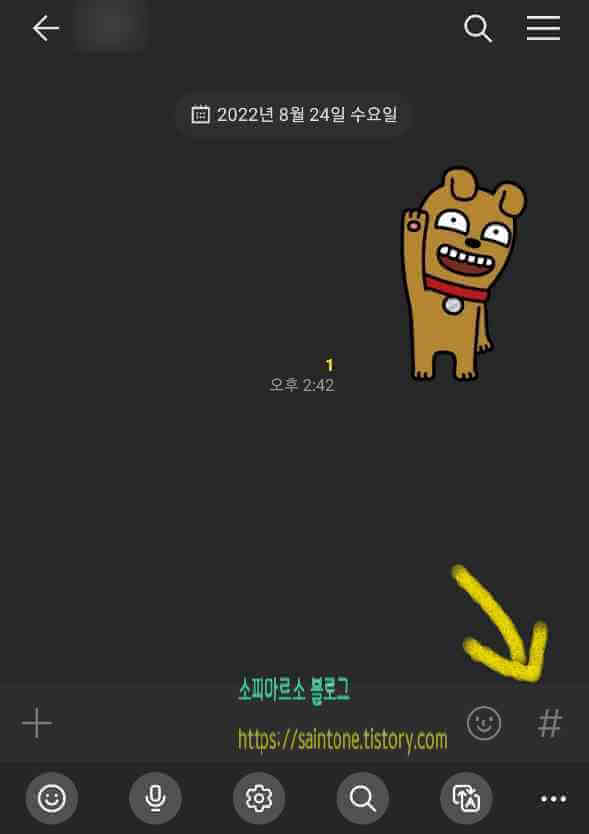
먼저 친구와의 채팅창을 열어주세요 그리고 오른쪽에 보이는 #샵 모양을 눌러주세요
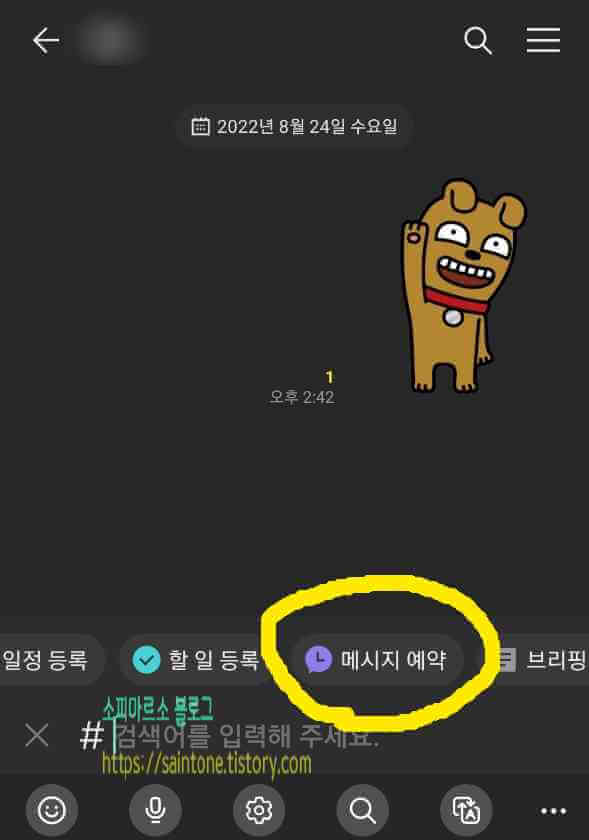
샵 모양을 눌러주면 메시지 예약이라고 메뉴가 보여요 눌러주세요 그 외에 일정 등록과
할 일 등록도 가능해요
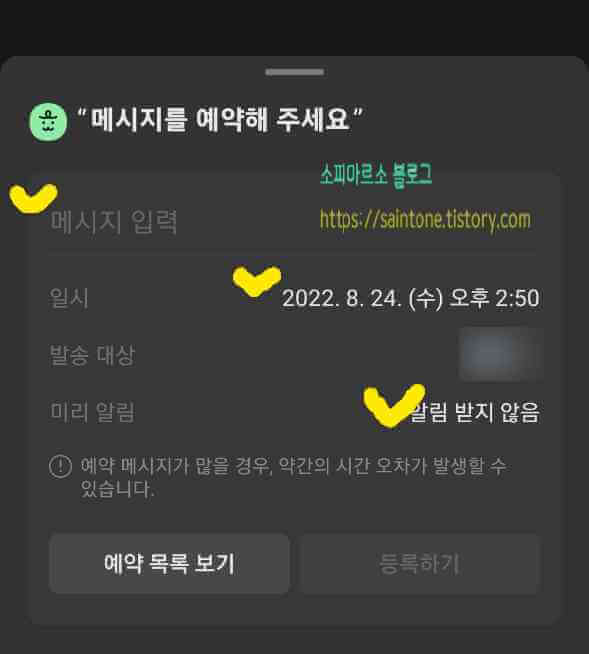
메시지 예약을 눌러주면 이렇게 메시지 입력 부분과 일시 날짜와 시간 지정 그리고 미리
알림을 받을지 말지 선택이 가능해요
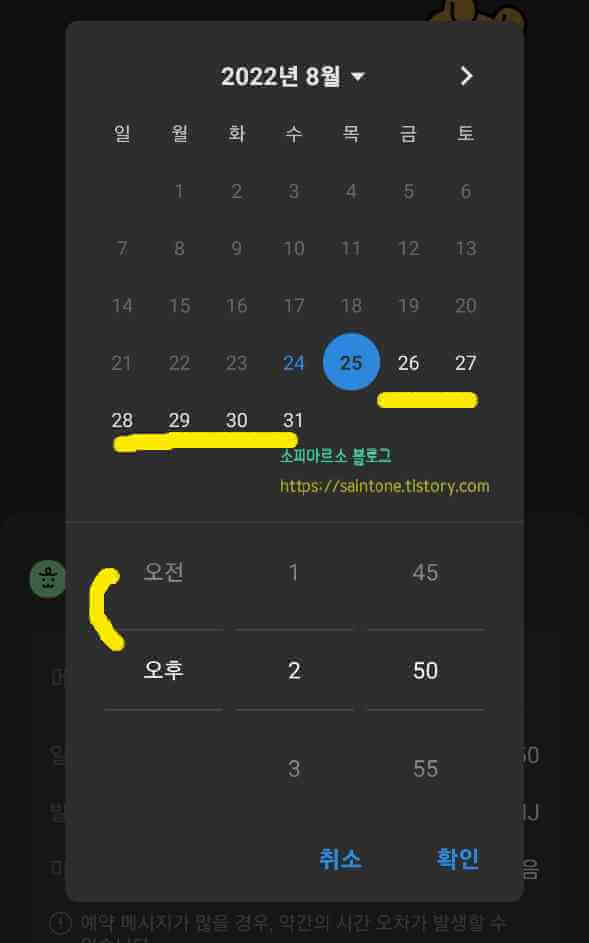
일정 부분을 눌러보면 이렇게 날짜 선택이 가능하고 오전 오후(AM과 PM) 선택 그리고
시간과 분을 선택할 수 있어요 모두 완료했다면 확인을 눌러주세요

또한 미리 알림 부분을 눌러보면 예약 메시지 발송 15분 전에 발송한다는 알림을 줄지
말지 선택 가능해요
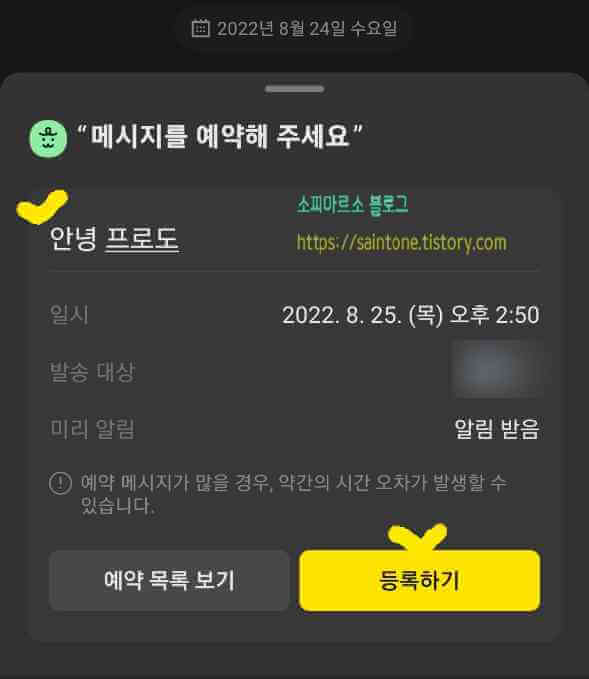
모두 입력하고 선택이 완료되었다면 등록하기 버튼을 눌러주세요
예약 메시지 확인
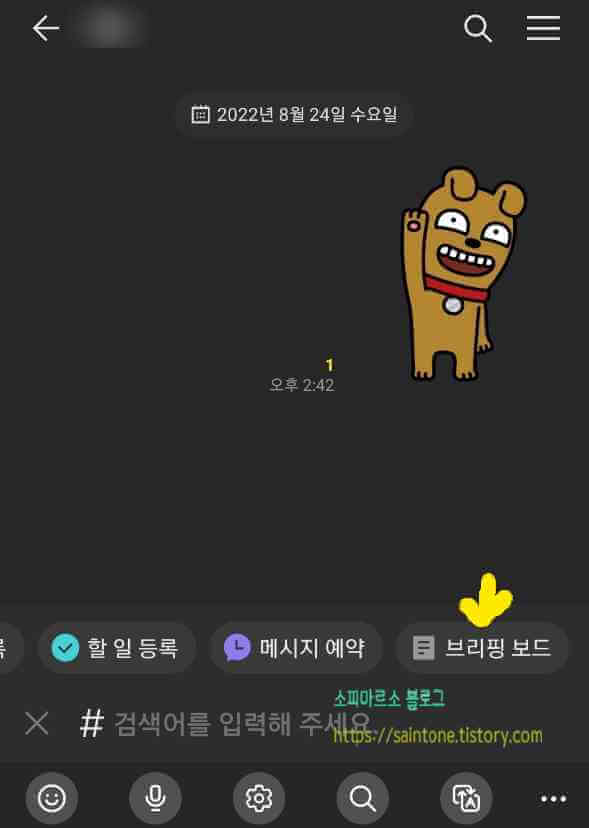
등록하기로 완료하면 이제 지정한 날짜와 시간에 전송이 돼요 예약 메시지 확인은 다시
샵 모양을 눌러 브리핑 보드 메뉴를 눌러주세요
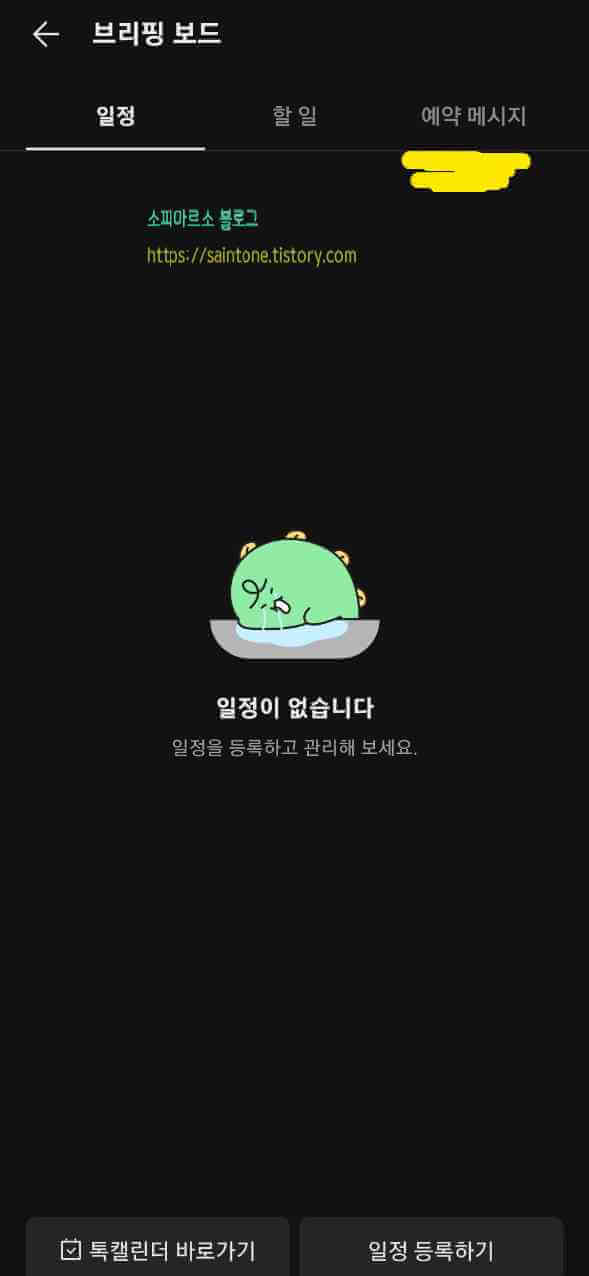
브리핑 보드 화면을 보면 일정이나 할 일 등록 내역을 볼 수 있고 예약 메시지 부분도 확
인이 가능해요
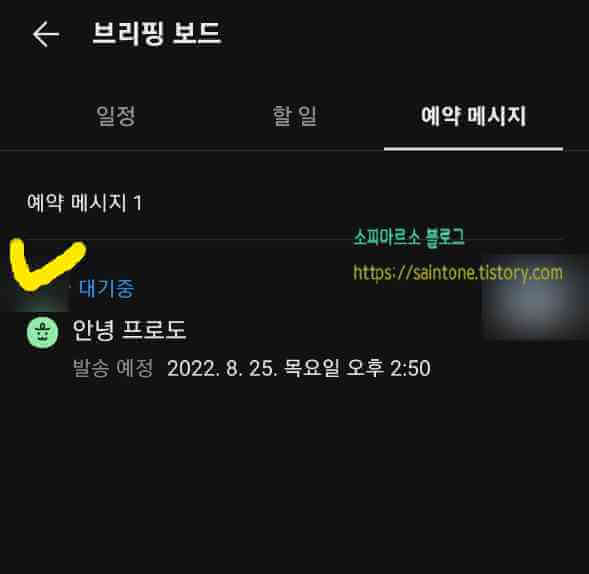
예약 메시지 부분을 보면 방금 내가 등록했던 메시지 내역이 보여요 대기중으로 보이고
발송 예정일이 보여요
해당 메시지를 눌러 주면 편집도 가능해요
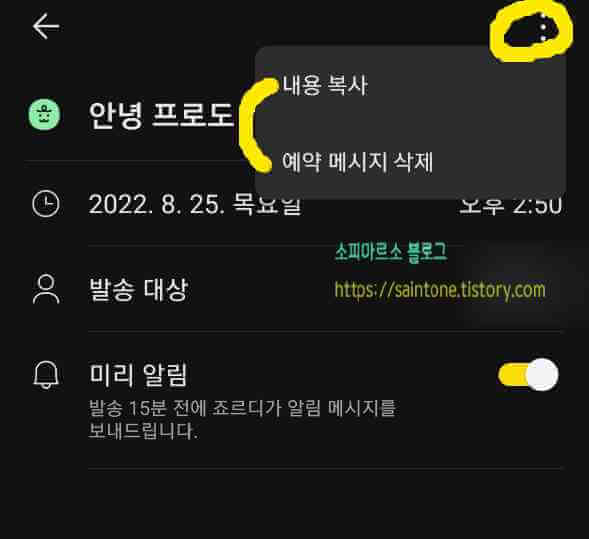
예약 메시지를 눌러보면 이렇게 보이는데요 오른쪽 부분의 점 세 개 모양을 눌러 보면
내용 복사와 예약 메시지 삭제도 가능해요
카톡 PC
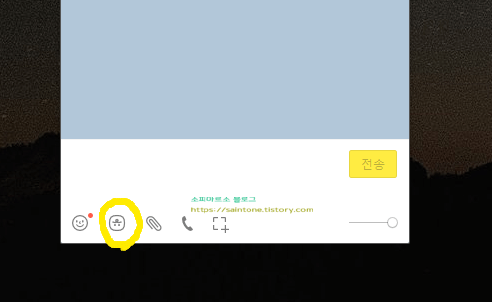
카톡 PC 버전도 똑같아요 상대방과의 대화방을 열어주고 피씨에서는 비서 죠르디 모양
을 눌러주시면 되세요
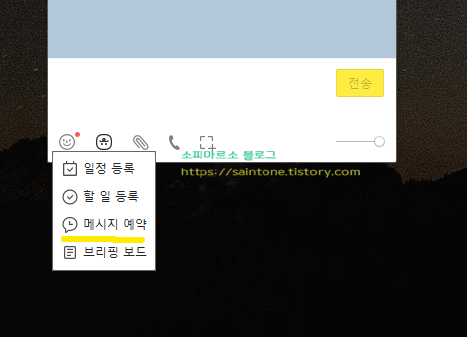
죠르디 모양을 눌러주면 일정 등록, 할 일 등록, 메시지 예약 등이 보여요 메시지 예약
을 눌러주세요
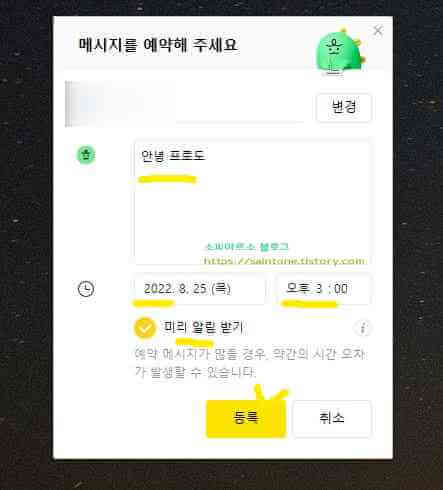
메시지 예약을 눌러주면 창이 뜨는데요 똑같이 전송할 내용과 일정 선택 미리 알림 받기
등을 선택하고 등록 버튼을 눌러주세요
메시지 확인
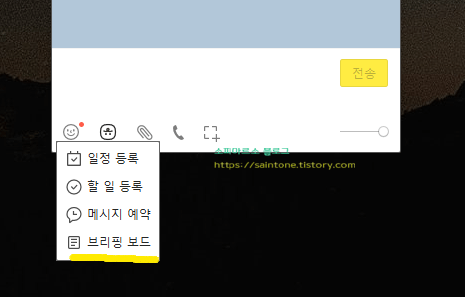
PC 버전도 브리핑 보드를 보면 예약 메시지 확인이 가능해요
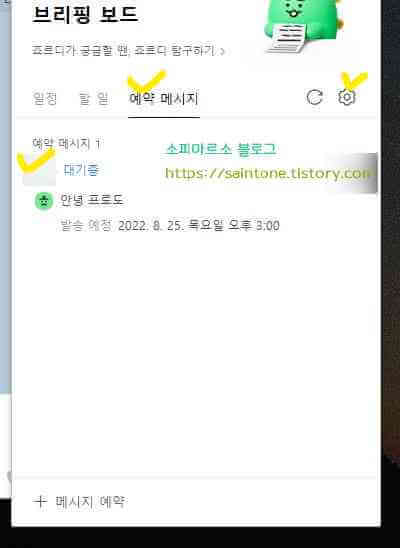
예약 메시지 부분을 보면 방금 예약한 메시지가 보이고 해당 메시지를 눌러주면 편집과
삭제가 가능해요 그리고 오른쪽의 톱니바퀴를 눌러보면
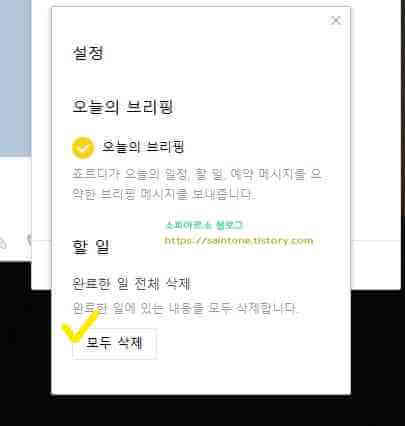
오늘의 브리핑 설정이나 할 일 완료 한 일에 대해서 모두 삭제가 가능해요 PC 버전이
죠르디만 눌러주면 되니 더 편해 보이긴 하네요
지금까지 카카오톡에서 예약 메시지 전송하는 법을 알아보았는데요 혹시 잘 모르셨던
분들은 위와 같이 해보면 좋을 것 같아요


댓글